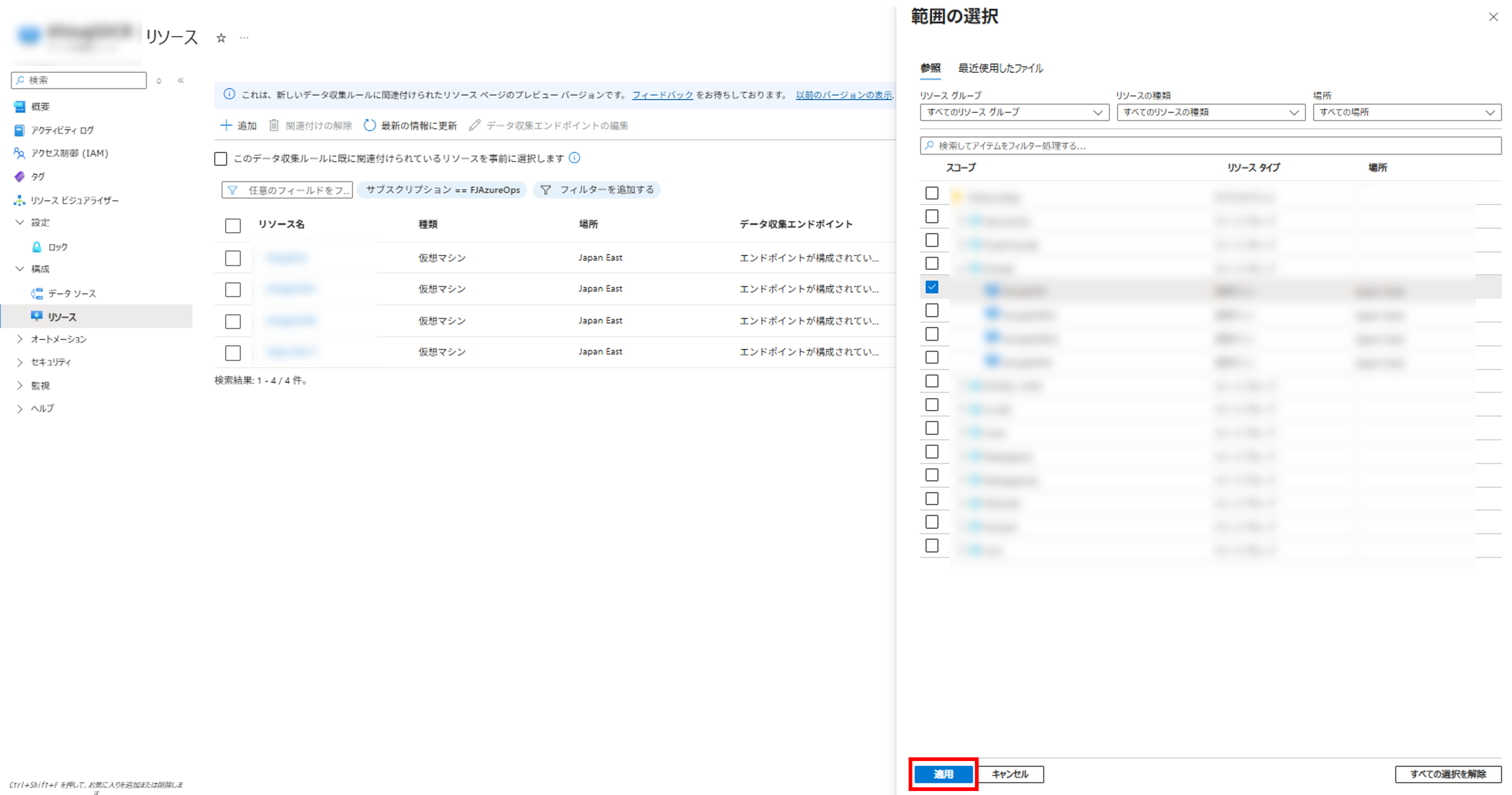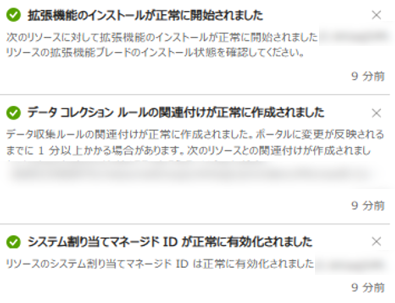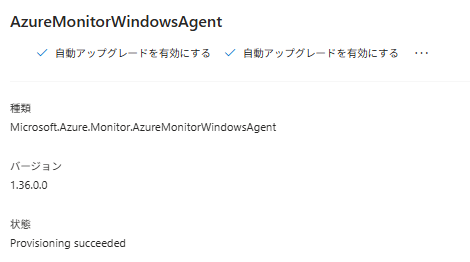はじめに
公式ドキュメントが示す通り、Azure Monitor エージェント(AMA)がインストールされた状態でのVMの複製はサポートされていません。
Azure Monitor エージェントがインストールされたマシンの複製はサポートされていません。
参考:Azure Monitor エージェントのインストールと管理
しかしながら、AMAがあらかじめ構成されたVMを複製して稼働させたいことがあると思います。
その場合、複製されたVMにおいて、AMA関連の情報をクリーンナップしてから、AMA を再インストールします。
その詳しい手順について案内します。
なぜ問題が発生するのか?
過去にインストールされたVMから複製した環境において、AMAを有効化しようとすると、ステータスが「成功」とならず、正常に動作しません。
エージェントログを確認すると、以下のようなエラーが出力されています。
[2025-08-04 10:25:55.000] [ValidateDataStorePersistence] ErrorCode:0 ERROR: The registry value exists but the key file does not. Cannot launch AMA.
[2025-08-04 10:25:55.000] [StartAzureMA] ErrorCode:1120 ERROR: Failed to validate data store persistence C:\WindowsAzure\Resources\AMADataStore.khisajiVMtest
[2025-08-04 10:25:55.000] [AggregateHeartbeat] ErrorCode:1120 WARN: Unable to start or detect MA service running. Will try again in 5 min.
このエラーは、AMAの起動に必要なファイルが存在しないにもかかわらず、レジストリにエージェント関連の情報が残ってしまっているため発生します。
どうすれば解決するのか?
この問題を解決するには、複製されたVM上で以前のAMAの残骸を完全にクリーンアップ後、再インストールする必要があります。
なお、対処法を実施した際、VMの再起動は不要で、実行中の他のアプリケーションにも影響はありません。
以下の通り、詳細な対処法をご紹介します。
具体的な対処法
1.Azure Monitor エージェント拡張機能をアンインストールします
まず、対象VMにて [拡張機能とアプリケーション] を選択し、Azure Monitor Agentの拡張機能である [AzureMonitorWindowsAgent]をアンインストールします。
2.関連ディレクトリを削除します
拡張機能のアンインストールが完了後、VMにログインし、ファイルエクスプローラーから以下のディレクトリを削除します。
ーーーーーーーーーーーー
C:\Packages\Plugins\Microsoft.Azure.Monitor.AzureMonitorWindowsAgent
C:\WindowsAzure\Resources\AMADataStore.virtual-machine-name
ーーーーーーーーーーーー
【補足】
AMAは、これらのフォルダ内の情報と、次に削除するレジストリ情報が揃っていないと、正しく起動できない仕組みになっています。
なお、対象の情報が存在しない場合は、この手順は不要です。
3.関連レジストリを削除します
3-1.VM上で「regedit」と入力し、レジストリエディタを起動します。

3-2.
Computer\HKEY_LOCAL_MACHINE\SOFTWARE\Microsoft\AzureMonitorAgent\Secretsのレジストリを右クリックし、削除します。
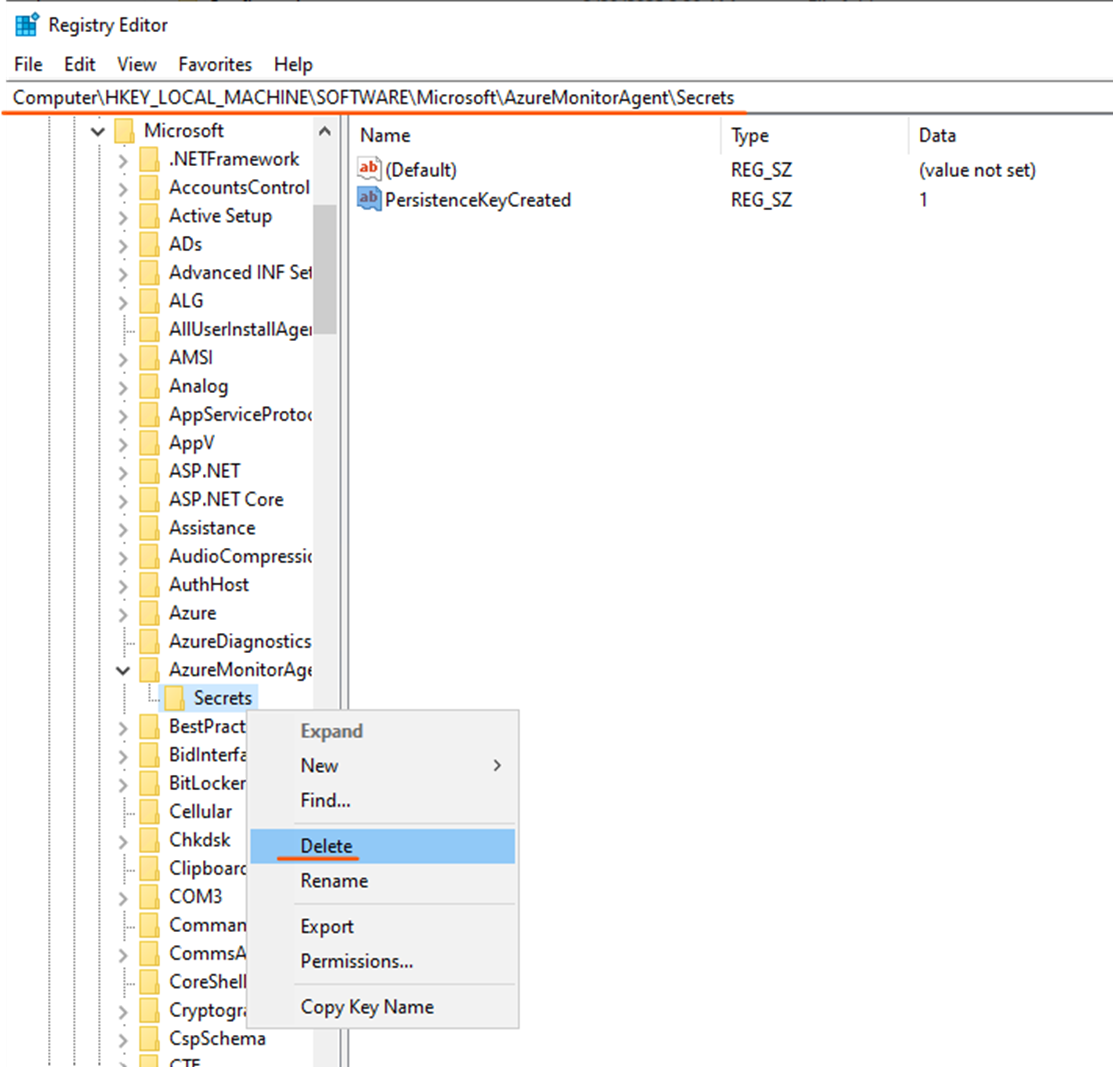
4.Azure Monitor エージェントを再インストールします
最後に、データ収集ルール(DCR)- [リソース]にて対象のVMを選び、[適用]を選択すると、新しいAMAがインストールされます。
※正しく適用されているか確認する場合、下記のように通知されます。
また、対象のVMにおいてAMAのインストール状況を確認すると、「拡張機能とアプリケーション」に表示される[AzureMonitorWIndowsAgent]の状態が「Provisioning succeeded」となっており、AMAが正常にインストールされています。
最後に
この情報が、皆様のシステム管理をより安定かつ確実にする一助となれば幸いです。